Google Maps è un servizio usato giornalmente da milioni di persone. A causa della sua grafica curata e del suo utilizzo molto semplice e immediato, ricade nella categoria dei Must-Have delle applicazioni. Usato principalmente come navigatore durante i viaggi, Google Maps riveste anche il compito di mostrare tutte le attività nelle vicinanze, dai supermercati ai ristoranti. Utilizzando Google Maps si può scegliere, oltre alla destinazione, anche con quale veicolo si viaggia ed il percorso più adatto alle vostre esigenze. Delle volte, tuttavia, potrebbe capitare di voler fare qualche sosta in più, magari per pranzare o per visitare un luogo di nostro interesse prima di raggiungere la meta impostata nel navigatore. In questo caso, quindi, bisognerebbe inserire più destinazioni su Google Maps, ed è un’operazione molto semplice, al contrario di quanto si pensi.
Per inserire più destinazioni su Google Maps dovrete seguire pochi e semplici passaggi, che cambieranno in base all’utilizzo del sito Web oppure dell’applicazione dedicata. Tuttavia, in entrambi i casi, le operazioni sono molto semplici e vi condurranno al medesimo risultato.
Inserire più destinazioni su Google Maps dal sito internet
Per inserire più destinazioni su Google Maps utilizzando il sito Internet dovrete:
- Collegarvi alla pagina ufficiale di Google Maps
- Scegliere la vostra destinazione
- Cliccare sul simbolo della freccia all’interno di un cartello stradale (posta in alto a sinistra), e accedere alle Indicazioni stradali
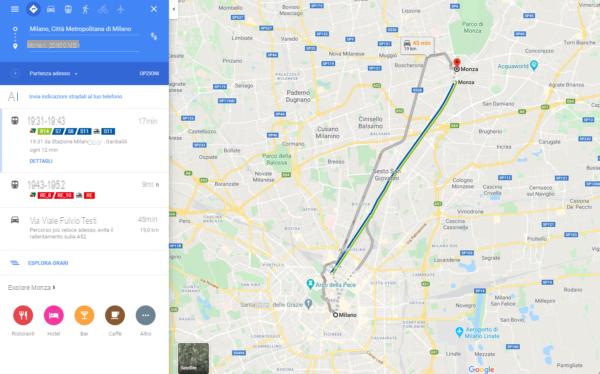
Nel menù che si aprirà dovrete inserire il punto di partenza e la destinazione e, successivamente, comparirà il percorso migliore offerto da Google Maps. Dopo aver scelto anche la modalità di viaggio (in treno, in auto o a piedi), dovrete aggiungere una seconda destinazione (o una tappa) così da non dover aprire una nuova scheda di Google Maps. Il procedimento è molto semplice:
- Cliccate sul pulsante + vicino alla sezione Aggiungi destinazione
- Indicare sulla mappa il luogo da inserire sul navigatore
A questo punto avrete l’itinerario completo del vostro viaggio e, recandovi con il mouse sulle varie tappe, potrete anche cambiare il loro ordine. Ovviamente potrete inserire tutte le tappe che vorrete voi, in base alle vostre esigenze.
Inserire più destinazioni su Google Maps da smartphone
L’applicazione di Google Maps è disponibile gratuitamente per Android e iOS, ed è molto comoda soprattutto nei viaggi in macchina, nei quali il vostro smartphone fungerà da un vero e proprio navigatore. La procedura per aggiungere più destinazioni su Google Maps è molto simile a quella da utilizzare sul sito Web. Basterà solo porre attenzione alla dicitura diversa della funzione per aggiungere una destinazione. Infatti dovrete:
- Aprire Google Maps
- Selezionare la destinazione ed il punto di partenza
- Cliccare sui tre pallini posti in alto a destra
- Premere su Aggiungi tappa
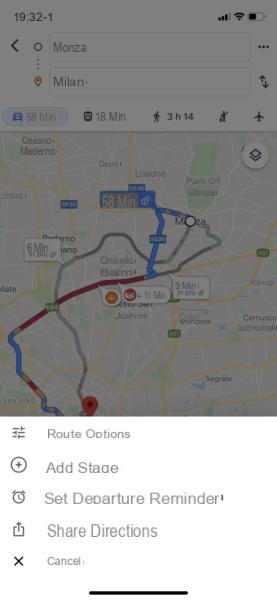
Ora potrete aggiungere tutte le destinazioni del vostro viaggio e affidarvi a Google Maps durante il tragitto.
Queste è tutto quello che dovrete fare per inserire più destinazioni su Google Maps.
Dubbi o problemi? Ti aiutiamo noi
Se vuoi rimanere sempre aggiornato, iscriviti al nostro canale Telegram e seguici su Instagram. Se vuoi ricevere supporto per qualsiasi dubbio o problema, iscriviti alla nostra community Facebook. Non dimenticarti che abbiamo creato anche un motore di ricerca offerte pieno di coupon esclusivi e le migliori promozioni dal web!


























